edge浏览器成为我们平常使用十分频繁的浏览器软件,在操作电脑的时候,浏览器是必不可少的一款软件,大家可以通过该软件进行搜索需要的内容,那么当你搜索网页进行访问之后,就会自动的留下一个历史记录,当你浏览的网页比较多的情况,那么历史记录的内容就会越来越多,而当你下次打开浏览器想要查看之前的历史记录的时候,就需要进入到历史记录的窗口中进行查看,如果你想要更加方便的查看历史记录内容,那么可以将历史记录固定在页面中,下方是关于如何使用edge浏览器固定历史记录的具体操作方法,如果你需要的情况下可以看看方法教程,希望对大家有所帮助。
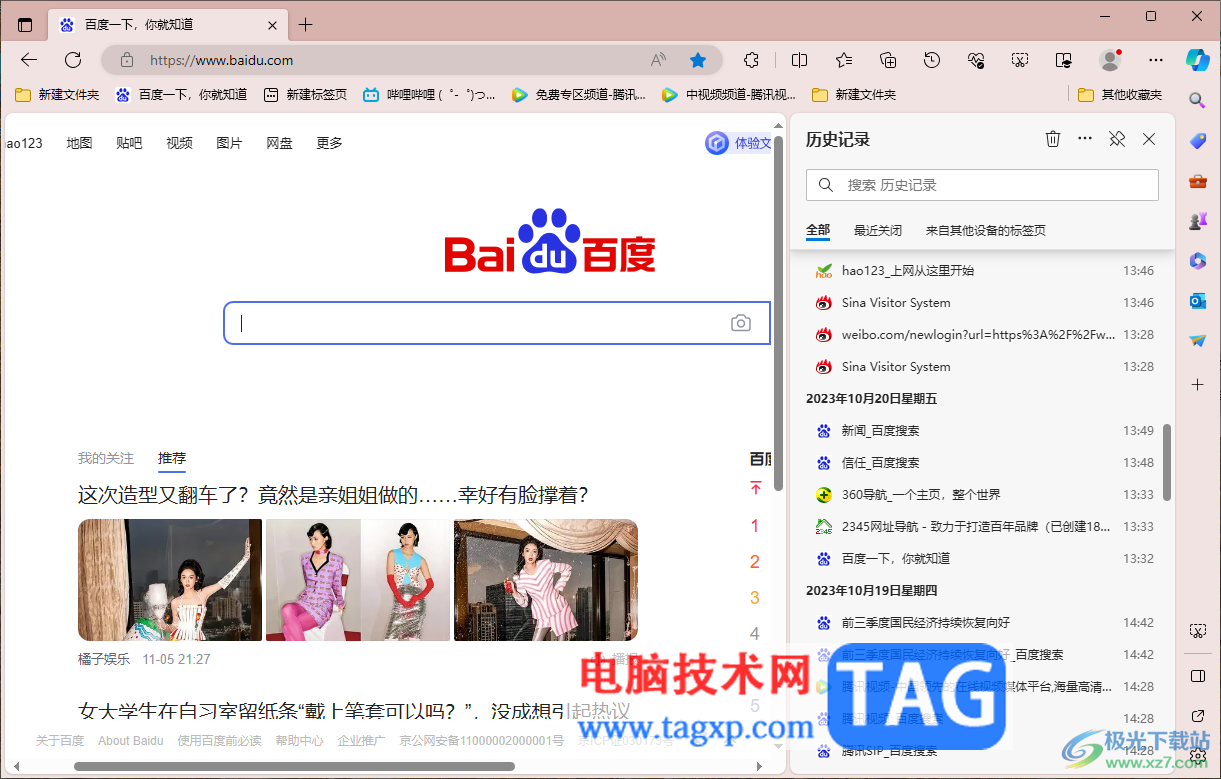
1.直接在电脑桌面上将edge浏览器进行双击双击。
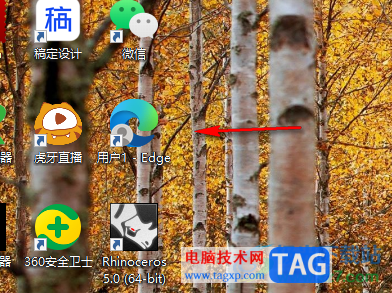
2.之后,打开的edge浏览器主页面中,将页面右上角的三个点图标点击打开。
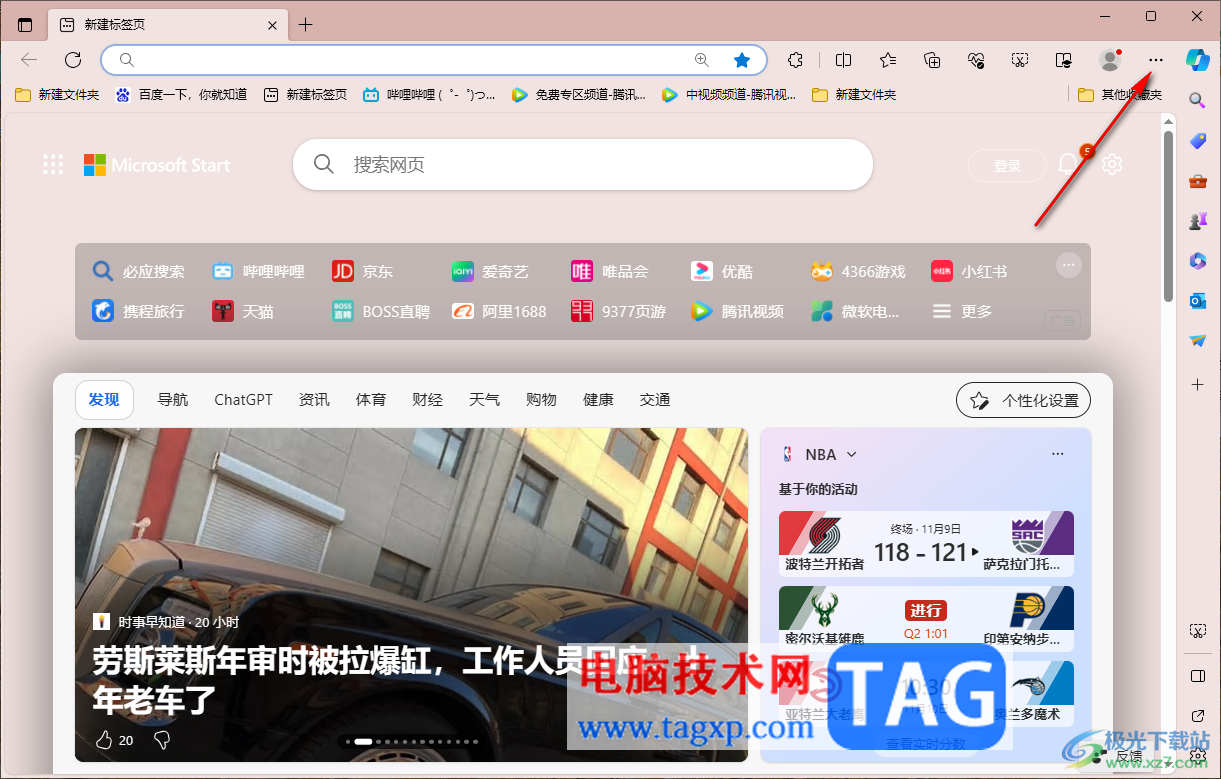
3.这时即可出现一个菜单选项窗口,在这个窗口中有很多功能选项可以选择,将其中的【历史记录】选项进行点击进入。
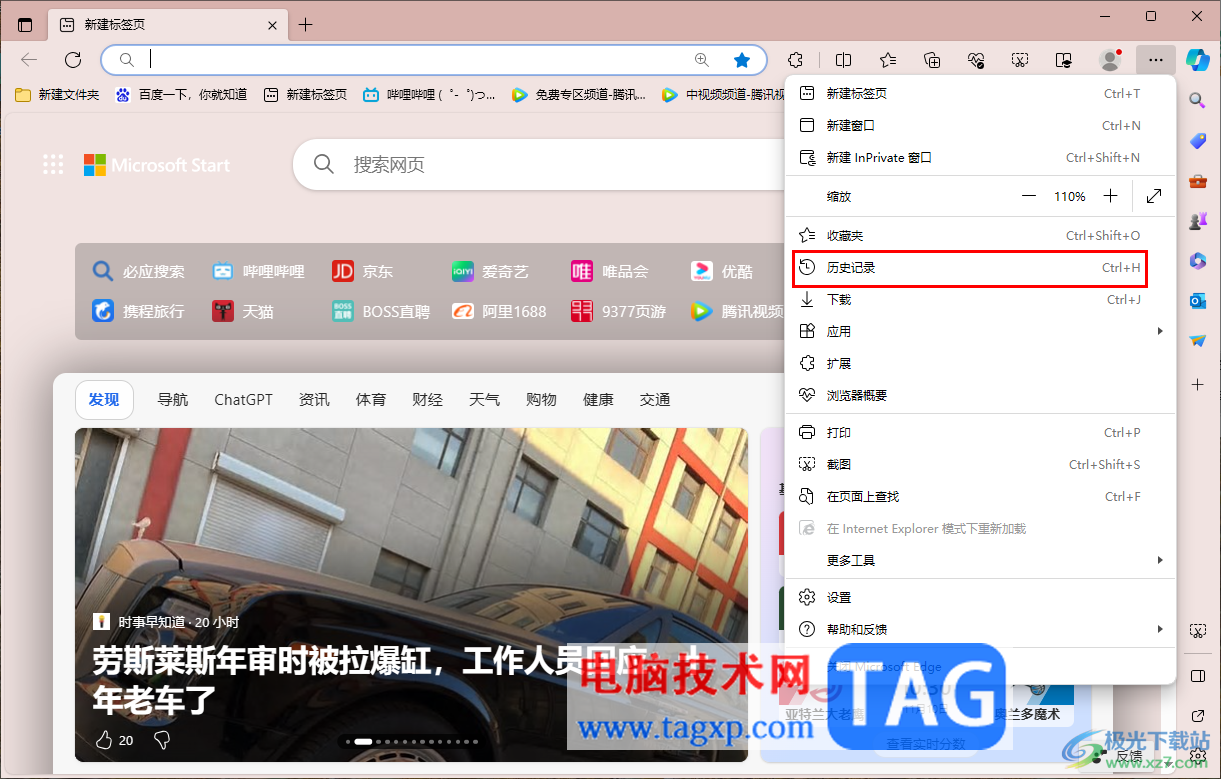
4.在打开的历史记录窗口中可以看到之前我们访问过的所有历史内容,在该窗口右上角的位置有一个【固定历史记录】按钮。
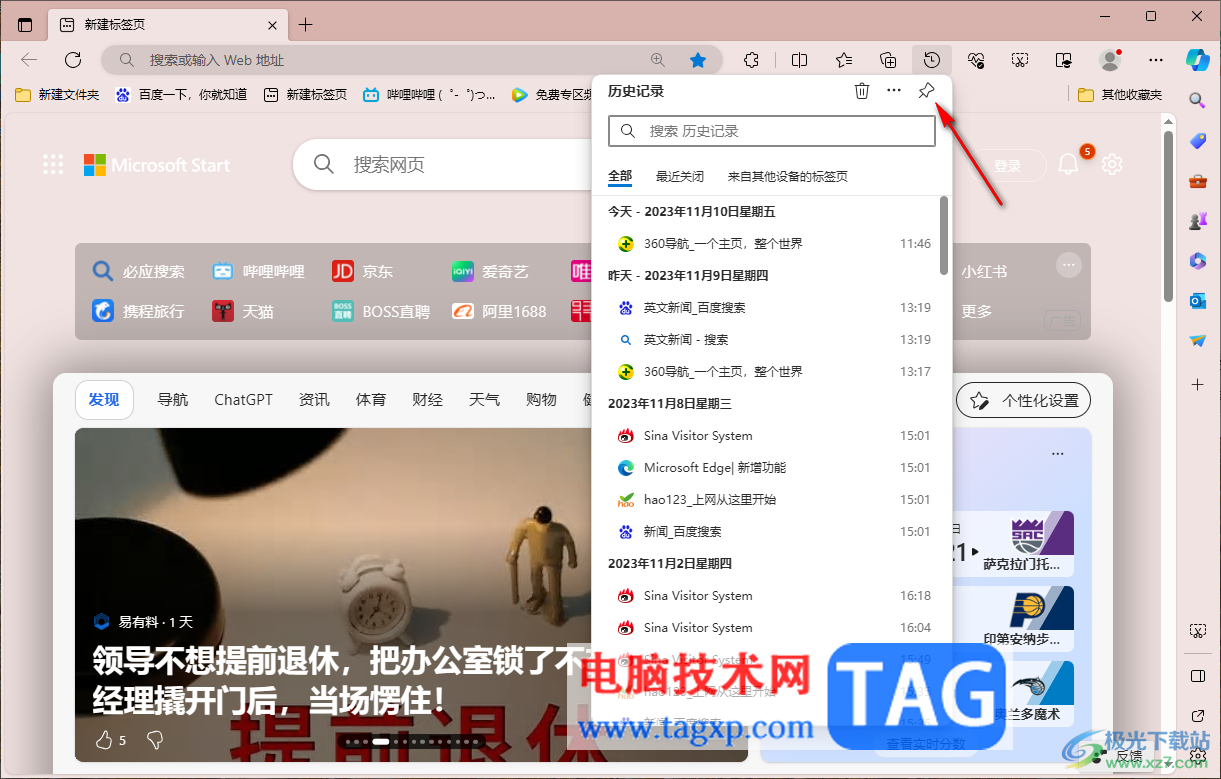
5.点击该按钮之后,那么可以看到我们的历史记录窗口就会固定在页面的右侧位置,你可以随时进行查看。
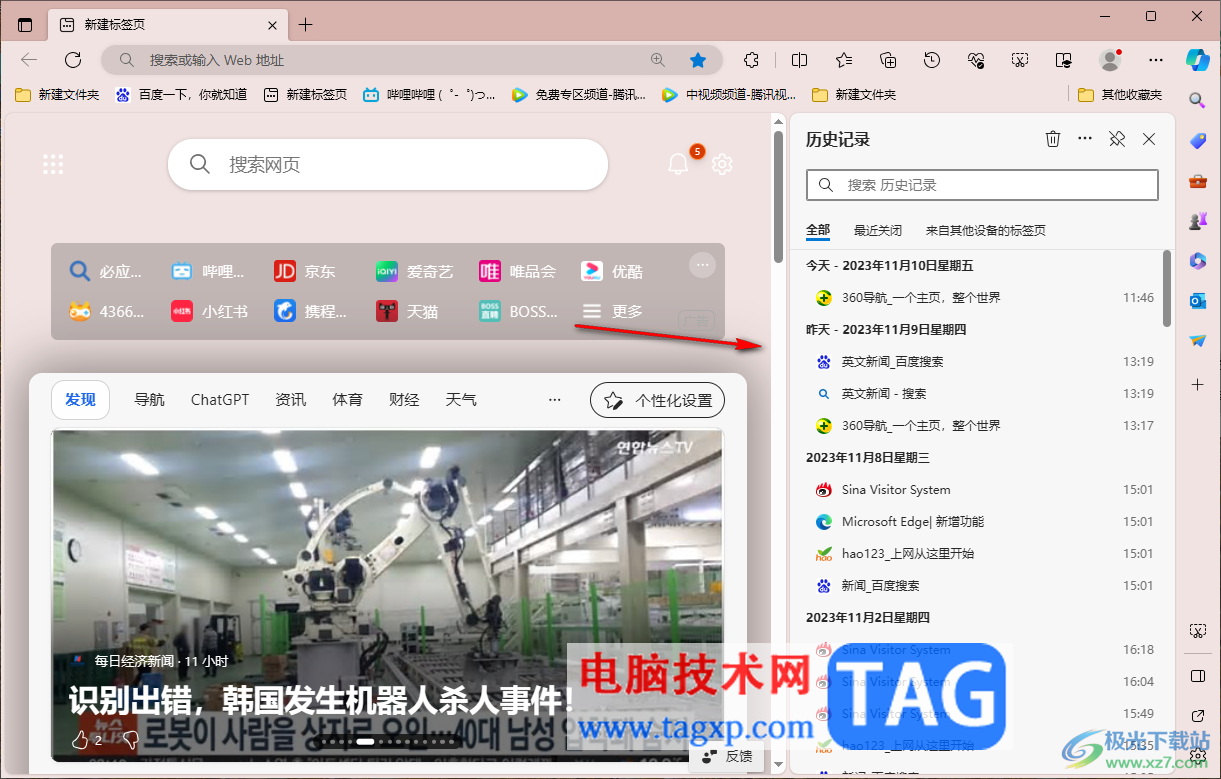
以上就是关于如何使用edge浏览器固定历史记录的具体操作方法,相信大家经常会使用edge浏览器进行相关网页的浏览操作,当你想要查看浏览过的网页内容的时候,就可以在历史记录的窗口中进行查看,感兴趣的话可以操作试试。
 财付通支付密码忘了怎么办?财付通支付密
财付通支付密码忘了怎么办?财付通支付密
财付通怎么找回支付密码财付通的支付密码如果不小心忘记了,......
阅读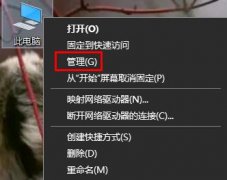 声卡驱动怎么安装
声卡驱动怎么安装
很多小伙伴打开电脑的时候,发现没有声音,这个时候可能是声......
阅读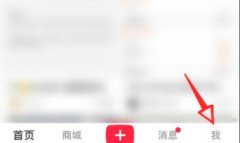 小红书怎么置顶自己的笔记详细教程
小红书怎么置顶自己的笔记详细教程
自己在这里发布的作品如果想要打开立马查看就可以通过置顶来......
阅读 互联网的害处有哪些
互联网的害处有哪些
互联网给我们带来好处的同时也带来了坏处,学习啦小编为大家......
阅读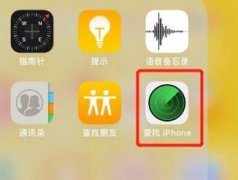 手机丢了用另一个手机定位找回教程
手机丢了用另一个手机定位找回教程
我们经常会不小心将手机丢失在路上、公车上等地方,如果有另......
阅读 埃隆马斯克悄悄成为推特
埃隆马斯克悄悄成为推特 怎么开启或关闭钉钉视频
怎么开启或关闭钉钉视频 电子社保卡有什么用?支
电子社保卡有什么用?支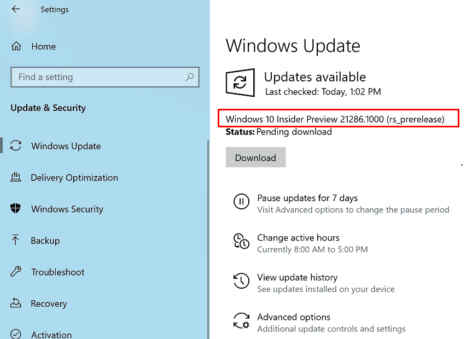 Windows10 Build 21286.1000 Rs_P
Windows10 Build 21286.1000 Rs_P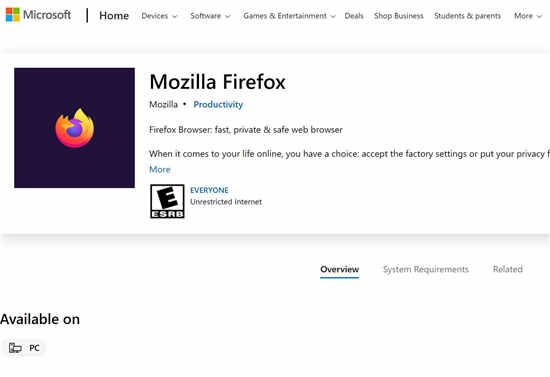 MozillaFirefox出现在Windows1
MozillaFirefox出现在Windows1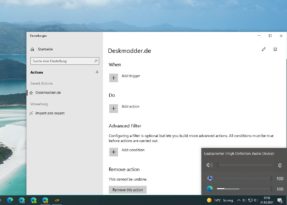 EarTrumpet在Windows 10应用中获
EarTrumpet在Windows 10应用中获 慧荣SSD主控芯片安全漏洞
慧荣SSD主控芯片安全漏洞 微软宣布新的 Windows 10 版
微软宣布新的 Windows 10 版 《火焰纹章风花雪月无双
《火焰纹章风花雪月无双 《我的门派》木人桩怎么
《我的门派》木人桩怎么 抖音西游梗传小游戏全关
抖音西游梗传小游戏全关 小影霸rx550显卡驱动哪个最
小影霸rx550显卡驱动哪个最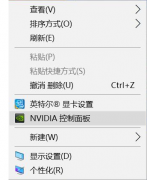 索泰显卡驱动怎么设置
索泰显卡驱动怎么设置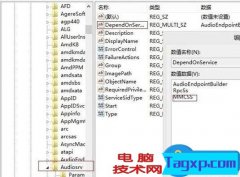 Win8系统音响出现爆音怎么
Win8系统音响出现爆音怎么 Win8无法玩艾尔之光的解决
Win8无法玩艾尔之光的解决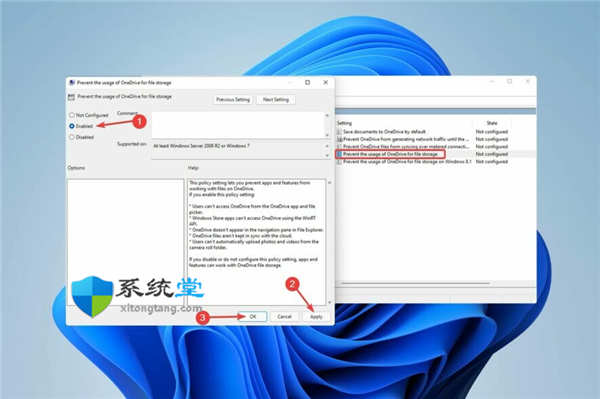 如何修复Windows11错误PFNL
如何修复Windows11错误PFNL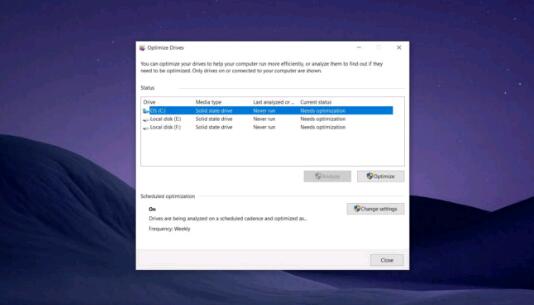 微软测试修复Win10漏洞,该
微软测试修复Win10漏洞,该 word文档中的身份证号小
word文档中的身份证号小 Excel统计各分数段人数的方
Excel统计各分数段人数的方 magic4 pro屏幕详情
magic4 pro屏幕详情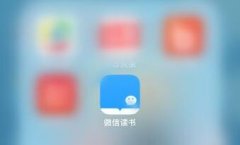 微信读书怎么不让好友看
微信读书怎么不让好友看![[行车记录仪] 如何查看和](http://www.tagxp.com/uploads/allimg/c170705/14c25P4a4940-163b3_lit.jpg) [行车记录仪] 如何查看和
[行车记录仪] 如何查看和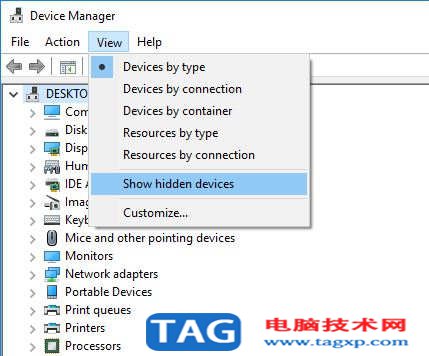 解决:Windows10更新后缺少
解决:Windows10更新后缺少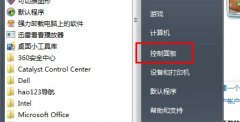
win7系统提供给用户登录密码选项,我们可以通过更改登录密码的方法将自己的账户加密,如果没有设置过登录密码,那么账户就是任何人都可以进入的了。那么如何更改登录密码呢,下面就一...
次阅读
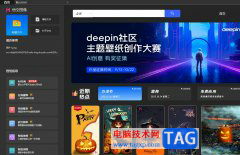
悟空图像是一款强大的图像处理软件,针对日常工作所需要的照片裁剪、图像编辑以及图形设计和炫彩文字等等,能够很好的满足各类用户的使用需求,并且兼容ps格式,为用户带来了不错的使...
次阅读

我们使用的电脑如果是低配电脑的话,对于安装系统的时候低配电脑装win7哪个版本好,小编觉得还是先要根据自己的实际需求选择即可。详细内容就来看下小编是怎么说的吧~...
次阅读
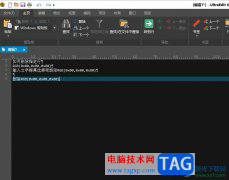
作为一款屡获殊荣的文本编辑器,ultraedit软件凭借着简易清晰的布局、强大的项目和工作空间功能想,吸引了不少用户的注意,它不仅可以用来编辑文本文件,还可以用来处理多种编程语言,总...
次阅读

台式机要进入BIOS设置一般是按Del键,笔记本进入BIOS设置一般是按F2,在开机出现自检界面时,马上快速按几下快捷键,直到进入BIOS设置界面。 BIOS设置用的最多的是安装系统时,设置开...
次阅读

Windows11可以通过硬件加速GPU调度功能减少延迟并提高图形性能,以下是启用它的方法。 win11附带硬件加速 GPU 调度,该功能通过允许显卡管理其内存来帮助减少延迟并提高...
次阅读
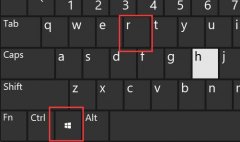
共享打印机是很多公司都会使用的东西,但是Windows系统共享打印机总是会遇到一些问题,例如最近就有了win11共享打印机709错误,只要卸载更新就可以了。...
次阅读

很多小伙伴在使用钉钉的过程中都会用到邮箱功能,在钉钉的邮箱页面中,我们可以使用企业邮箱,也可以切换为自己的钉钉邮箱。有的小伙伴在使用钉钉中的偶像时经常会遇到有一些不重要的...
次阅读
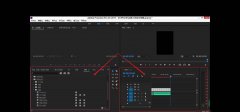
小伙伴们你们知道premiere怎么快速批量插入过渡呢?今天小编很乐意与大家分享pr批量加过渡的技巧,感兴趣的可以来了解了解哦。...
次阅读
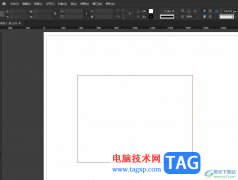
InDesign是一种专业的排版和页面设计软件,它被广泛应用于出版、印刷、广告和数字媒体等领域中,用户可以用来创建杂志、报纸、册页、传单、书籍、电子出版物和各种印刷等,再加上其中强...
次阅读

我们在准备给自己的电脑进行装机之前,一定会先去下载自己需要的操作系统。那么对于win7官方纯净版系统在哪里下载这个问题,很多小伙伴还不知道应该怎么解决。那么据小编所知,系统家...
次阅读

360安全浏览器是很多小伙伴都在使用的一款便捷浏览器,它拥有超强的内核性能,极快的浏览速度,并且占用内存小,能够让浏览器的运行更加顺畅。在使用360安全浏览器的过程中,当我们需要...
次阅读

win7自动关机设置是一个方便快捷的功能,很多用户可以轻松来自己定时关机,只要简单的设置就可以自动关机,想要设置的小伙伴快点下载来一起看看吧。...
次阅读
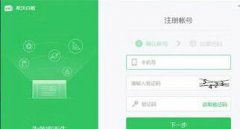
为了给学生进行授课,很多教师已经入手希沃白板这款软件,还能轻松制作课件。但有的小伙伴还不清楚希沃白板如何直播授课,今天小编就为大家讲解了希沃白板直播授课的基础步骤介绍,感...
次阅读

illustrator是一款应用于出版、多媒体和在线图像的工业标准矢量插画软件,它为用户提供了强大的插画功能、文字处理功能和上色功能等,为用户带来了许多的便利,让用户可以顺利创作出各种...
次阅读